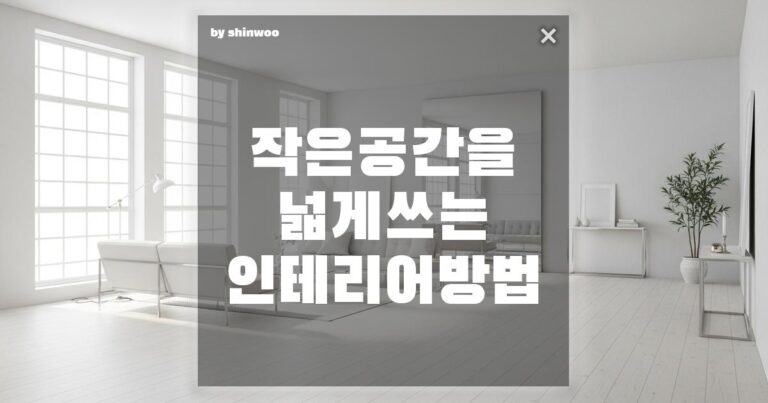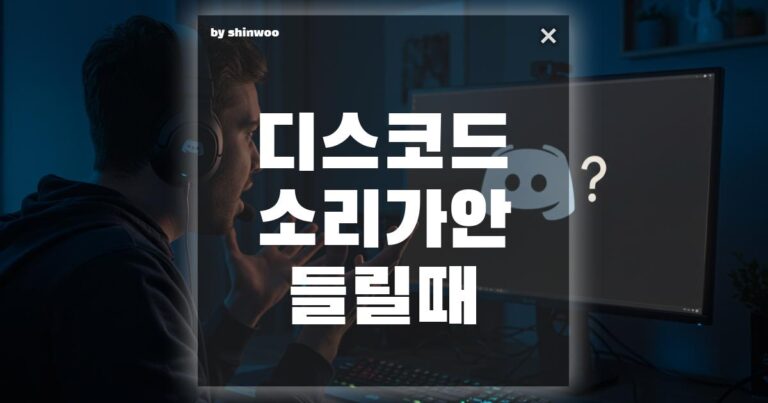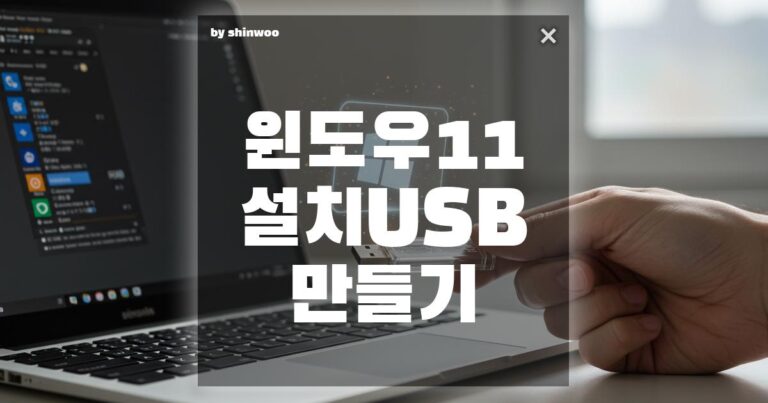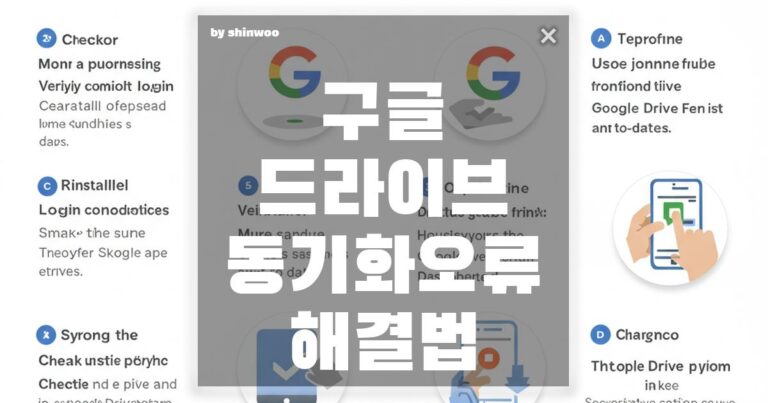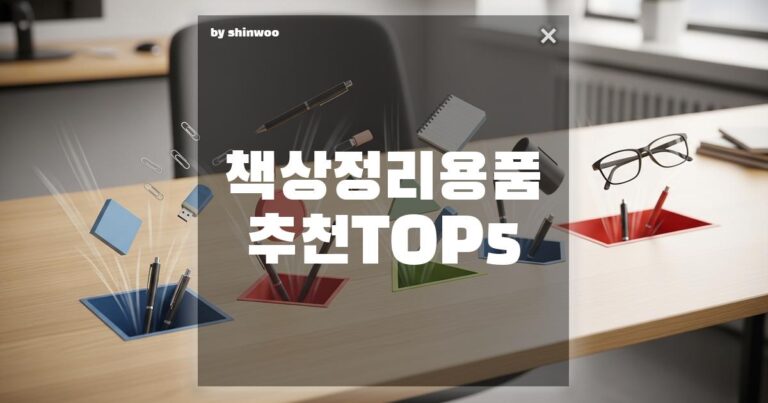스마트폰 카메라로 실내 사진이나 동영상을 찍으려고 할 때, 화면이나 결과물에 검은 줄무늬가 생기거나 화면 전체가 미세하게 깜빡이는 현상을 겪어보셨나요? 카메라 고장인가 싶어 당황하기 쉽지만, 사실 이 증상은 기기 결함이 아닌 특정 환경에서 발생하는 자연스러운 현상입니다. 바로 ‘플리커(Flicker) 현상’ 때문인데요.
왜 이런 현상이 생기는지, 그리고 카메라 설정 한두 가지만 바꿔서 이 짜증 나는 깜빡임을 5분 안에 해결하는 방법까지 명쾌하게 알려드릴게요!
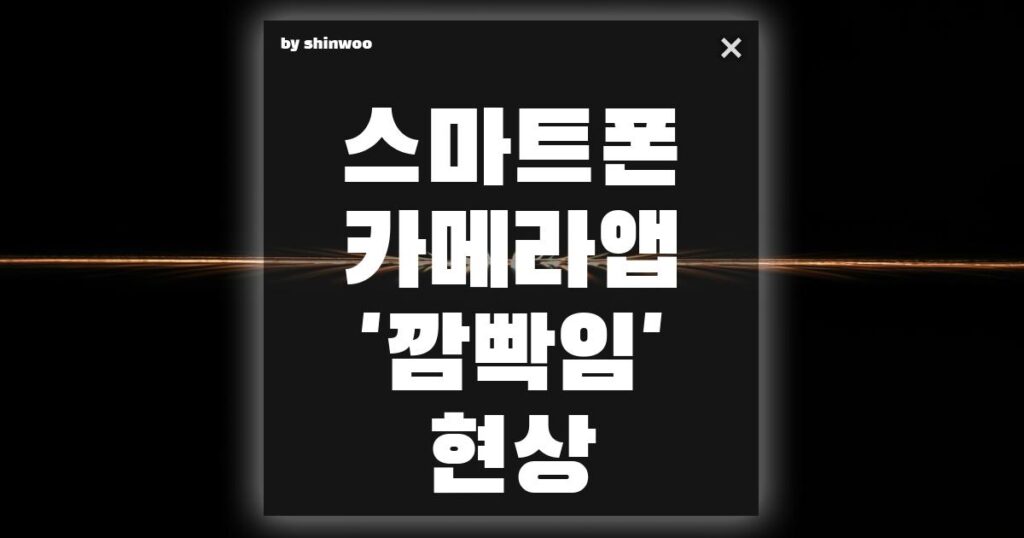
1. 카메라 깜빡임의 정체: 플리커 현상
카메라 앱 화면이 깜빡이거나 검은 줄무늬가 생기는 현상을 **’플리커링(Flickering)’**이라고 부르며, 그 원인은 바로 우리가 사용하는 조명에 있습니다.
① 조명의 미세한 점멸 현상
우리 눈에는 계속 켜져 있는 것처럼 보이는 형광등이나 LED 조명은 사실 **눈이 인식하지 못할 만큼 빠른 속도로 켜짐과 꺼짐(점멸)**을 반복하고 있습니다.
- 원인: 가정이나 사무실에서 사용하는 교류(AC) 전기는 극성이 계속 바뀌는데, 이 과정에서 조명이 미세하게 깜빡입니다. 이 깜빡이는 횟수를 **주파수(Hz, 헤르츠)**라고 부르며, 한국은 주로 60Hz를 사용하지만, 조명의 방식에 따라 100Hz 이상으로 점멸하기도 합니다.
② 카메라 셔터 스피드와의 충돌
플리커 현상은 카메라의 셔터 스피드가 이 조명의 점멸 주파수와 맞지 않을 때 발생합니다.
- 카메라의 셔터 스피드가 조명이 꺼지는 아주 짧은 순간에 포착되면, 사진이나 영상에 광량이 부족한 검은 줄무늬나 깜빡이는 잔상으로 남게 되는 것입니다. 특히 밝은 실내 조명 아래에서 셔터 스피드가 빨라질수록 발생하기 쉽습니다.
2. 5분 안에 플리커링을 해결하는 방법 3가지
플리커 현상은 카메라 설정 또는 촬영 환경을 잠깐만 바꿔주면 간단하게 해결할 수 있습니다. 가장 빠르고 효과적인 3가지 방법을 확인해 보세요.
① ‘깜빡임 감소’ 설정 (가장 쉬운 방법)
대부분의 스마트폰 카메라 앱에는 ‘깜빡임 감소(Anti-Flicker)’ 또는 ‘플리커 제거’ 기능이 탑재되어 있습니다. 이 기능은 조명의 주파수에 맞게 촬영 주기를 조절해 줍니다.
- 설정 방법: 카메라 앱 실행 → 설정 (톱니바퀴) 아이콘 → ‘깜빡임 감소’ 또는 ‘플리커’ 메뉴에서 **주파수(50Hz 또는 60Hz)**를 변경하거나 **’자동’**으로 설정합니다.
- 한국/북미 지역: 보통 60Hz가 기본이므로 50Hz로 한 번 바꿔보세요.
- 유럽/일부 아시아: 50Hz가 기본인 경우가 많습니다.
② ‘프로 모드’에서 셔터 스피드 수동 조절
플리커 현상이 심해서 자동 설정으로도 해결이 안 될 경우, 카메라의 **’프로 모드(Pro Mode)’**나 **’수동 모드’**를 활용해 셔터 스피드를 직접 조절하면 확실하게 문제를 잡을 수 있습니다.
- 조절 방법: 카메라 앱에서 ‘더보기’ → ‘프로(Pro)’ 모드 선택 → **셔터 스피드(SPEED)**를 조절하는 레버를 움직여 깜빡이는 줄무늬가 사라지는 지점을 찾습니다.
- 핵심: 셔터 스피드를 조명의 점멸 속도보다 충분히 느리게 설정하여 빛이 켜지는 순간을 포착하도록 만듭니다.
③ 촬영 환경 자체를 바꾸기
조명을 직접 제어할 수 있는 환경이라면, 가장 근본적인 해결책은 조명을 바꾸는 것입니다.
- 조명 바꾸기: 플리커 현상이 없는 ‘플리커 프리(Flicker-Free)’ 인증 조명으로 교체하거나, 자연광이 들어오는 창가 등 플리커링이 없는 곳으로 촬영 위치를 옮기는 것이 가장 좋습니다.
3. 소프트웨어/하드웨어적 오류일 때 대처법
플리커 현상과 무관하게, 앱 자체의 오류로 카메라 화면이 깜빡이거나 튕기는 경우가 드물게 발생할 수 있습니다.
① 앱 재시작 및 업데이트
일시적인 소프트웨어 충돌일 가능성이 높으므로, 다음 순서로 시도해 보세요.
- 카메라 앱 강제 종료 후 재실행
- 스마트폰 재부팅 (가장 효과적인 방법 중 하나입니다.)
- 운영체제(OS) 및 카메라 앱 최신 업데이트 확인.
② 저장 공간 확보 및 캐시 삭제
스마트폰의 저장 공간이 부족하거나 카메라 앱의 캐시 데이터가 쌓여도 앱이 불안정해질 수 있습니다.
- 저장 공간 확인: 내부 저장 공간을 확보하거나, 불필요한 앱 캐시 데이터를 삭제해 스마트폰의 성능을 최적화하세요.
③ 하드웨어 문제 의심 시 (최후의 수단)
위의 모든 방법을 시도해도 깜빡임이 계속되거나, 특정 상황(예: 카메라 전환 시)에서만 발생한다면 카메라 모듈 자체의 하드웨어 문제일 가능성도 있습니다. 이 경우, 제조사 서비스 센터를 방문하여 점검을 받는 것이 유일한 해결책입니다.
결론 대신 마무리하며,
카메라 앱의 깜빡임 현상은 대부분의 경우 **’플리커 현상’**이며, 이는 설정 한두 가지만 바꾸면 쉽게 해결할 수 있는 문제입니다. 당황하지 마시고, 오늘 알려드린 **’깜빡임 감소 설정’**이나 ‘프로 모드 셔터 스피드 조절’ 꿀팁을 활용하여 선명하고 안정적인 사진과 영상을 촬영해 보세요!